Comment activer Microsoft Defender Windows 8?
Microsoft Defender Windows 8 est une fonction de sécurité importante sur les ordinateurs Windows 8. Il aide à protéger votre système contre les logiciels malveillants, les virus et autres menaces potentielles. Mais de nombreux utilisateurs sont toujours confus sur la façon de l'activer. Cet article vous guidera tout au long du processus d'activation de Microsoft Defender Windows 8 et expliquera comment il fonctionne. Avec ces informations, vous pourrez garder votre ordinateur en sécurité.
Allumez Microsoft Defender Windows 8:
- Accédez à l'écran de démarrage de Windows 8 et tapez «Windows Defender»
- Cliquez sur Windows Defender dans la liste des résultats de recherche pour l'ouvrir.
- Cliquez sur le menu «Outils», puis «Options»
- Dans la boîte de dialogue «Options», cliquez sur l'onglet «Administrateur».
- Cochez la case à côté de «Utiliser ce programme».
- Cliquez sur «Enregistrer» pour enregistrer les modifications.
- Microsoft Defender est maintenant activé.
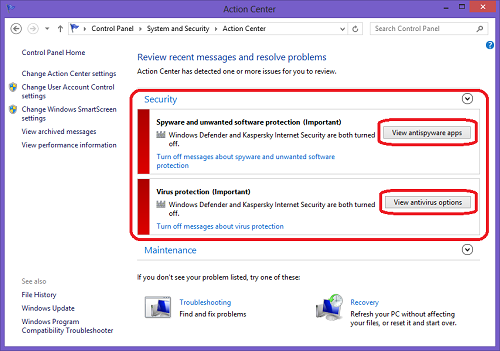
Comment activer Microsoft Defender Windows 8?
Microsoft Defender est un outil puissant conçu pour protéger votre ordinateur Windows 8 contre les virus et les logiciels malveillants. Le programme est facile à installer et à utiliser, et il offre une protection en temps réel contre les menaces malveillantes. Voici comment activer Microsoft Defender dans Windows 8.
Étape 1: Activer Microsoft Defender
La première étape pour activer Microsoft Defender consiste à l'activer dans le panneau de configuration de Windows 8. Pour ce faire, ouvrez le panneau de configuration et sélectionnez le système et la sécurité. Dans le cadre du système et de la sécurité, sélectionnez Action Center, puis cliquez sur l'onglet de sécurité. Dans l'onglet Sécurité, sélectionnez le lien qui dit «Allumez maintenant» à côté de l'en-tête Microsoft Defender. Cela permettra à Microsoft Defender.
Étape 2: Configurer les paramètres de défenseur Microsoft
Une fois que Microsoft Defender est activé, vous pouvez configurer le programme à votre goût. Pour ce faire, ouvrez le programme Microsoft Defender en allant à l'écran Démarrer, en tapant «Microsoft Defender» et en sélectionnant le programme dans les résultats de la recherche. Une fois Microsoft Defender ouvert, sélectionnez l'onglet Paramètres et ajustez les paramètres en fonction de vos préférences.
Étape 3: exécutez un scan initial
Après avoir configuré les paramètres Microsoft Defender, vous devez exécuter une analyse initiale pour vous assurer que votre ordinateur est sécurisé. Pour ce faire, ouvrez le programme Microsoft Defender et sélectionnez l'onglet Home. Sous l'onglet Accueil, sélectionnez le bouton SCAN NOW pour commencer la numérisation. Le scan prendra quelques minutes et détectera tous les virus ou malwares sur votre ordinateur.
Étape 4: Vérifiez les mises à jour
Il est important de garder Microsoft Defender à jour afin qu'il puisse détecter les dernières menaces. Pour ce faire, ouvrez le programme Microsoft Defender et sélectionnez l'onglet Paramètres. Sous l'onglet Paramètres, sélectionnez l'option pour «vérifier automatiquement les mises à jour». Cela garantira que Microsoft Defender est toujours à jour avec les dernières définitions de virus.
Étape 5: Surveillez votre ordinateur
Une fois que vous avez activé et configuré Microsoft Defender, il est important de surveiller votre ordinateur pour toute menace malveillante. Pour ce faire, ouvrez le programme Microsoft Defender et sélectionnez l'onglet Home. Sous l'onglet Home, vous pouvez afficher l'état de votre ordinateur et toutes les menaces qui ont été détectées.
Étape 6: Configurer une protection en temps réel
Microsoft Defender offre également une protection en temps réel contre les menaces malveillantes. Pour activer cette fonctionnalité, ouvrez le programme Microsoft Defender et sélectionnez l'onglet Paramètres. Sous l'onglet Paramètres, sélectionnez l'option pour «activer la protection en temps réel», puis cliquez sur le bouton Appliquer. Cela permettra une protection en temps réel et aidera à garantir que votre ordinateur est sécurisé.
Étape 7: Planifiez les analyses régulières
Pour vous assurer que votre ordinateur est toujours sécurisé, vous devez planifier des analyses régulières avec Microsoft Defender. Pour ce faire, ouvrez le programme Microsoft Defender et sélectionnez l'onglet Paramètres. Dans l'onglet Paramètres, sélectionnez l'option pour «planifier une analyse», puis sélectionnez les jours et les heures que vous souhaitez que le scan s'exécute.
Étape 8: Allumez le système d'inspection du réseau
Le système d'inspection du réseau (NIS) est une fonctionnalité de Microsoft Defender qui aide à protéger votre ordinateur contre les menaces malveillantes qui proviennent de votre réseau. Pour activer cette fonctionnalité, ouvrez le programme Microsoft Defender et sélectionnez l'onglet Paramètres. Sous l'onglet Paramètres, sélectionnez l'option pour «activer le système d'inspection du réseau», puis cliquez sur le bouton Appliquer.
Étape 9: Activer la soumission automatique des échantillons
La fonction de soumission automatique des échantillons de Microsoft Defender permet au programme de soumettre des fichiers suspects à Microsoft pour une analyse plus approfondie. Pour activer cette fonctionnalité, ouvrez le programme Microsoft Defender et sélectionnez l'onglet Paramètres. Sous l'onglet Paramètres, sélectionnez l'option pour «Activer la soumission automatique des exemples», puis cliquez sur le bouton Appliquer.
Étape 10: désinstaller des programmes indésirables
Enfin, il est important de supprimer tous les programmes indésirables de votre ordinateur qui peuvent compromettre votre sécurité. Pour ce faire, ouvrez le panneau de configuration et sélectionnez des programmes et des fonctionnalités. Dans le cadre des programmes et des fonctionnalités, sélectionnez le programme que vous souhaitez désinstaller, puis cliquez sur le bouton Désinstaller.
Questions fréquemment posées
Qu'est-ce que Microsoft Defender Windows 8?
Microsoft Defender Windows 8 est une solution anti-malware de Microsoft qui est incluse dans Windows 8, Windows 8.1 et Windows 10. Il aide à protéger votre PC contre les logiciels, les pirates et les virus malveillants. Il surveille également votre ordinateur pour une activité suspecte et peut vous alerter si quelque chose est détecté.
Comment activer Microsoft Defender Windows 8?
Pour activer Microsoft Defender Windows 8, vous devez ouvrir le Windows Security Center. Pour ce faire, ouvrez le panneau de configuration et cliquez sur l'icône du centre de sécurité. Dans la fenêtre du centre de sécurité, cliquez sur le bouton «Allumez maintenant» dans la section «Protection contre les virus et autres menaces». Cela permettra à Microsoft Defender Windows 8 et commencera le processus de protection.
Qu'est-ce que le Windows Security Center?
Le Windows Security Center est un panneau de configuration qui fournit un aperçu des paramètres de sécurité de votre ordinateur. Il vous permet d'activer et de désactiver rapidement diverses fonctionnalités de sécurité, y compris Microsoft Defender Windows 8. Il fournit également des informations sur l'état de la sécurité de votre ordinateur, par exemple si un pare-feu est ou non activé, et s'il y a des virus ou d'autres menaces présentes .
Quels sont les avantages de l'utilisation de Microsoft Defender Windows 8?
Microsoft Defender Windows 8 offre un niveau complet de protection contre les logiciels, les pirates et les virus malveillants. Il peut détecter et bloquer les menaces connues, ainsi que surveiller votre ordinateur pour une activité suspecte. Il offre également une protection en temps réel, ce qui signifie qu'il peut détecter et bloquer les menaces dès leur apparition. De plus, il est facile à utiliser et peut être accessible rapidement à partir du Windows Security Center.
Y a-t-il des inconvénients à l'utilisation de Microsoft Defender Windows 8?
Bien que Microsoft Defender Windows 8 soit une solution anti-malware efficace, il peut ne pas toujours être en mesure de détecter et de bloquer toutes les menaces. De plus, il peut ne pas être en mesure d'éviter toutes les formes de logiciels malveillants, tels que les logiciels espions et les logiciels publicitaires. En outre, il peut également avoir un impact négatif sur les performances de votre ordinateur et pourrait faire fonctionner votre ordinateur plus lent. Par conséquent, il est important d'utiliser d'autres mesures de sécurité en plus de Microsoft Defender Windows 8.
Microsoft Defender Windows 8 est un outil puissant pour garder votre ordinateur en sécurité. Avec son virus complet et sa protection contre les logiciels malveillants, vos données et vos fichiers seront protégés contre l'activité malveillante. Pour activer Microsoft Defender Windows 8, vous devez suivre quelques étapes simples. En l'activant, vous pouvez être sûr que toute menace potentielle pour votre ordinateur sera bloquée et maintenue à distance. Avec Microsoft Defender Windows 8, vous pouvez être sûr que votre ordinateur restera sûr et sécurisé lorsque vous l'utilisez.



















